ASP.NET 연구 노트(4) 폴더 공유
ASP.NET 웹 페이지 - 폴더
이 장에서는 폴더 및 폴더 경로에 대한 지식을 소개합니다.
이 장에서 배울 내용:
논리적 폴더 구조 및 물리적 폴더 구조
가상 이름 및 실제 이름
웹 URL 및 웹 경로
논리적 폴더 구조
다음은 일반적인 ASP.NET 웹사이트 폴더 구조입니다.
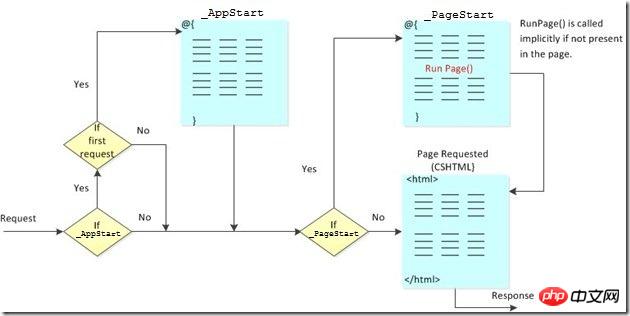
"계정" 폴더 로그인 및 보안 파일이 포함되어 있습니다.
"App_Data" 폴더에는 데이터베이스와 데이터 파일이 포함되어 있습니다
"Images" 폴더에는 이미지가 포함되어 있습니다
"Scripts" 폴더에는 브라우저 스크립트가 포함되어 있습니다
"Shared" 폴더에는 레이아웃 및 스타일 파일과 같은 공통 파일이 포함되어 있습니다.
물리적 폴더 구조
컴퓨터에 있는 위 웹사이트의 "Images" 폴더 실제 폴더 구조는 다음과 같습니다.
C:DocumentsMyWebSitesDemoImages
가상 이름 및 실제 이름
위의 예를 예로 들어 보겠습니다.
웹 사이트 이미지의 가상 이름은 다음과 같을 수 있습니다. "이미지/pic31.jpg".
의 해당 실제 이름은 "C:DocumentsMyWebSitesDemoImagespic31.jpg"입니다.
URL 및 경로
URL은 웹사이트의 파일에 액세스하는 데 사용됩니다. www.w3cschool.cc/html/html-tutorial.html
URL은 서버 Physical에 해당합니다. 파일: C:MyWebSitesw3cschoolhtml-tutorial.html
가상 경로는 실제 경로의 약어입니다. 가상 경로를 사용하면 도메인 이름을 변경하거나 웹 페이지를 다른 서버로 이동할 때 경로를 업데이트할 필요가 없습니다.
디스크 드라이브의 루트 디렉터리는 C: 로 기록되지만 웹 사이트의 루트 디렉터리는 /(슬래시)입니다.
웹 폴더의 가상 경로는 일반적으로 실제 폴더와 다릅니다.
코드에서 코딩 요구 사항에 따라 실제 경로와 가상 경로를 사용하기로 결정하세요.
ASP.NET 폴더 경로에는 ~ 연산자, Server.MapPath 메서드 및 Href 메서드라는 세 가지 도구가 있습니다.
~ 연산자
~ 연산자를 사용하여 프로그래밍 코드에서 가상 경로를 지정합니다.
~ 연산자를 사용하면 코드를 변경하지 않고도 사이트를 다른 폴더나 위치로 이동할 수 있습니다.
var myImagesFolder = "~/images"; var myStyleSheet = "~/styles/StyleSheet.css";
Server.MapPath 메서드
서버 .MapPath 메소드는 가상 경로(/index.html)를 서버가 이해할 수 있는 물리적 경로(C:DocumentsMyWebSitesDemodedefault.html)로 변환합니다.
서버에서 데이터 파일을 열어야 하는 경우 다음 방법을 사용할 수 있습니다(전체 실제 경로를 제공한 경우에만 데이터 파일에 액세스할 수 있습니다).
var pathName = "~/dataFile.txt"; var fileName = Server.MapPath(pathName);
다음에서 이 튜토리얼의 장에서는 서버에서 데이터 파일을 읽고 쓰는 방법에 대해 자세히 알아봅니다.
Href 메소드
Href 메소드는 코드에 사용된 경로를 브라우저가 이해할 수 있는 경로(브라우저는 ~ 연산자를 이해할 수 없음)로 변환합니다.
Href 메서드를 사용하여 이미지 파일, CSS 파일과 같은 리소스에 대한 경로를 만들 수 있습니다.
一般会在 HTML 中的 、 和 元素中使用此方法:
@{var myStyleSheet = "~/Shared/Site.css";}
<!-- This creates a link to the CSS file. -->
<link rel="stylesheet" type="text/css" href="@Href(myStyleSheet)" />
<!-- Same as : -->
<link rel="stylesheet" type="text/css" href="/Shared/Site.css" />Href 方法是 WebPage 对象的一种方法。
【相关推荐】
1. 分享ASP.NET学习笔记(1)--WebPages Razor
2. 分享ASP.NET学习笔记(2)--WebPages 介绍
3. 分享ASP.NET学习笔记(3)WebPages 布局
위 내용은 ASP.NET 연구 노트(4) 폴더 공유의 상세 내용입니다. 자세한 내용은 PHP 중국어 웹사이트의 기타 관련 기사를 참조하세요!

핫 AI 도구

Undresser.AI Undress
사실적인 누드 사진을 만들기 위한 AI 기반 앱

AI Clothes Remover
사진에서 옷을 제거하는 온라인 AI 도구입니다.

Undress AI Tool
무료로 이미지를 벗다

Clothoff.io
AI 옷 제거제

Video Face Swap
완전히 무료인 AI 얼굴 교환 도구를 사용하여 모든 비디오의 얼굴을 쉽게 바꾸세요!

인기 기사

뜨거운 도구

메모장++7.3.1
사용하기 쉬운 무료 코드 편집기

SublimeText3 중국어 버전
중국어 버전, 사용하기 매우 쉽습니다.

스튜디오 13.0.1 보내기
강력한 PHP 통합 개발 환경

드림위버 CS6
시각적 웹 개발 도구

SublimeText3 Mac 버전
신 수준의 코드 편집 소프트웨어(SublimeText3)
 Windows 11에서 폴더 크기를 표시하는 방법은 무엇입니까?
Sep 23, 2023 pm 06:13 PM
Windows 11에서 폴더 크기를 표시하는 방법은 무엇입니까?
Sep 23, 2023 pm 06:13 PM
기본적으로 Windows 11은 파일 탐색기에 폴더 크기를 표시하지 않지만 탐색기 설정에서 특정 변경을 수행하여 폴더 크기를 표시할 수 있습니다. 이 가이드에서는 PC의 디스크 공간을 효과적으로 관리할 수 있도록 폴더 크기를 표시하는 가장 쉬운 방법에 대해 설명합니다. Windows 11에서 폴더 크기를 확인하는 방법은 무엇입니까? 1. 폴더의 속성 창에서 +를 눌러 Windows 탐색기 창을 엽니다. WindowsE 크기를 확인하려는 폴더로 이동하여 마우스 오른쪽 버튼을 클릭하고 상황에 맞는 메뉴에서 "속성"을 선택하십시오. 폴더 속성 창에서 "일반" 탭으로 이동하여 "크기" 섹션을 찾아 폴더가 차지하는 공간을 확인하세요. 2. '활성화'
 Windows 11/10에서 파일을 다른 폴더에 자동으로 복사하는 방법
Feb 19, 2024 am 11:24 AM
Windows 11/10에서 파일을 다른 폴더에 자동으로 복사하는 방법
Feb 19, 2024 am 11:24 AM
이 기사에서는 Windows 11/10에서 파일을 다른 폴더로 자동 복사하는 방법을 설명합니다. 데이터 손실을 방지하려면 백업을 생성해야 합니다. 하드 드라이브 손상, 맬웨어 공격 등과 같은 여러 가지 이유로 인해 데이터 손실이 발생할 수 있습니다. 복사 및 붙여넣기 방법을 사용하거나 타사 도구를 사용하여 데이터를 수동으로 백업할 수 있습니다. Windows 컴퓨터의 데이터를 자동으로 백업할 수 있다는 것을 알고 계셨습니까? 이 기사에서는 이를 수행하는 방법을 보여 드리겠습니다. Windows 11/10에서 파일을 다른 폴더에 자동으로 복사하는 방법 작업 스케줄러를 사용하여 Windows 11/10에서 파일과 폴더를 다른 대상 폴더에 자동으로 복사하는 방법은 무엇입니까? 이 기사에서는 자세한 지침을 제공합니다. 제발
 Win11 배경 이미지는 어디에 저장되어 있나요?
Dec 27, 2023 am 11:59 AM
Win11 배경 이미지는 어디에 저장되어 있나요?
Dec 27, 2023 am 11:59 AM
win11 시스템은 모두를 위한 새로운 배경화면을 많이 업데이트했기 때문에 많은 사용자들이 win11 배경화면이 어떤 폴더에 있는지 궁금해하고, 그 안에 있는 배경화면을 보기 위해 열어보고 싶어하므로, 튜토리얼을 가져왔습니다. 배경화면을 보세요. win11 배경화면이 있는 폴더는 다음과 같습니다. 1. 시스템에는 배경화면이 함께 제공됩니다. 1. 먼저 내 컴퓨터에 들어간 다음 C:\Windows\Web\Wallpaper 경로를 엽니다. 2. 그런 다음 windows 폴더에 들어가면 시스템과 함께 제공되는 배경 화면을 볼 수 있습니다. 2. 사용자 저장 배경화면: 1. 사용자가 설치한 배경화면은 다음 위치에 저장됩니다: C:\Users(사용자)\xx(현재 사용자 이름)\AppData\Local\Microso
 win10 테마 폴더의 위치를 자세히 설명하는 방법
Dec 27, 2023 pm 09:37 PM
win10 테마 폴더의 위치를 자세히 설명하는 방법
Dec 27, 2023 pm 09:37 PM
최근 많은 친구들이 Win10의 테마가 자신의 미학과 맞지 않는다고 생각하여 테마를 변경하고 싶어합니다. 온라인으로 다운로드한 후 폴더를 찾을 수 없다는 것을 알게 되면 편집기에서 해당 폴더를 찾는 방법을 알려줄 것입니다. Win10 테마. win10 테마는 어느 폴더에 있습니까? 1. Win10 시스템 배경화면의 기본 저장 경로 위치: 1. Microsoft는 이러한 사진을 C:\Windows\Web\Wallpaper 경로에 저장합니다. 그 아래에는 서로 다른 테마를 가진 세 가지 기본 사진 저장이 있습니다. . 위치, 2, 꽃과 선, 색상의 테마 사진도 같은 이름으로 폴더에 저장됩니다! 이름 지정 원칙은 imgXXX입니다. 설정하려는 관련 이미지의 이름을 변경하고 이미지를 붙여넣을 경우에만 이 원칙을 따르면 됩니다.
 동기화한 폴더에 있는 하나 이상의 항목이 Outlook 오류와 일치하지 않습니다.
Mar 18, 2024 am 09:46 AM
동기화한 폴더에 있는 하나 이상의 항목이 Outlook 오류와 일치하지 않습니다.
Mar 18, 2024 am 09:46 AM
동기화 폴더에 있는 하나 이상의 항목이 Outlook의 오류 메시지와 일치하지 않는 경우 모임 항목을 업데이트하거나 취소했기 때문일 수 있습니다. 이 경우 로컬 버전의 데이터가 원격 복사본과 충돌한다는 오류 메시지가 표시됩니다. 이 상황은 일반적으로 Outlook 데스크톱 응용 프로그램에서 발생합니다. 동기화한 폴더에 있는 하나 이상의 항목이 일치하지 않습니다. 충돌을 해결하려면 프로젝트를 열고 작업을 다시 시도하십시오. 동기화된 폴더에 있는 하나 이상의 항목이 Outlook 오류와 일치하지 않는 문제 해결 Outlook 데스크톱 버전에서는 로컬 일정 항목이 서버 복사본과 충돌할 때 문제가 발생할 수 있습니다. 하지만 다행히도 도움을 줄 수 있는 몇 가지 간단한 방법이 있습니다.
 win11 컴퓨터 폴더의 비밀번호를 설정하는 방법
Jan 12, 2024 pm 02:27 PM
win11 컴퓨터 폴더의 비밀번호를 설정하는 방법
Jan 12, 2024 pm 02:27 PM
최신 win11 시스템으로 업데이트한 후 대부분의 친구들은 개인 정보 보호를 위해 폴더를 암호화하는 방법을 모르므로 win11 컴퓨터 폴더에 비밀번호를 설정하는 방법을 살펴보겠습니다. win11 컴퓨터 폴더의 비밀번호를 설정하는 방법: 1. 먼저 암호화하려는 폴더를 찾으세요. 2. 그런 다음 폴더를 마우스 오른쪽 버튼으로 클릭하고 "속성"을 선택합니다. 3. 속성에서 "고급"을 클릭하세요. 4. 메뉴에서 "데이터를 보호하기 위해 콘텐츠 암호화"를 체크하고 확인을 클릭하세요. 5. 마지막으로 폴더 속성으로 돌아가 팝업 창에서 "확인"을 클릭하세요.
 C 드라이브에 두 개의 Windows 폴더가 있습니다. 어떻게 해야 합니까?
Mar 06, 2024 am 11:55 AM
C 드라이브에 두 개의 Windows 폴더가 있습니다. 어떻게 해야 합니까?
Mar 06, 2024 am 11:55 AM
Windows 폴더에는 Windows 운영 체제가 포함되어 있으며 Windows 컴퓨터의 중요한 폴더입니다. 기본적으로 Windows는 C 드라이브에 설치됩니다. 따라서 C는 Windows 폴더의 기본 디렉터리입니다. 모든 Windows 컴퓨터에는 Windows 폴더가 있습니다. 그러나 일부 사용자는 C 드라이브에서 두 개의 Windows 폴더가 발견되었다고 보고했습니다. 이 글에서는 그러한 상황이 발생할 경우 무엇을 할 수 있는지 설명하겠습니다. C 드라이브에 두 개의 Windows 폴더 C 드라이브에 두 개의 Windows 폴더가 있는 경우는 거의 없습니다. 그러나 그러한 상황이 발생하는 경우 다음 제안을 사용할 수 있습니다. 맬웨어 방지 검사를 실행하여 올바른 방법을 찾아보십시오.
![Windows 11에서 폴더 숨기기 및 숨김 해제 방법 [3가지 방법]](https://img.php.cn/upload/article/000/887/227/169542942766265.jpg?x-oss-process=image/resize,m_fill,h_207,w_330) Windows 11에서 폴더 숨기기 및 숨김 해제 방법 [3가지 방법]
Sep 23, 2023 am 08:37 AM
Windows 11에서 폴더 숨기기 및 숨김 해제 방법 [3가지 방법]
Sep 23, 2023 am 08:37 AM
폴더를 숨기는 것은 데스크탑을 정리된 상태로 유지하는 좋은 방법입니다. 개인 파일이나 일부 고객 세부 정보를 엿보는 사람의 눈에 띄지 않게 하고 싶을 수도 있습니다. 그것이 무엇이든, 필요할 때 그것들을 치워두고 숨김을 해제할 수 있는 능력은 큰 절약입니다. 즉, 이러한 숨겨진 파일은 기본 메뉴에 표시되지 않지만 계속 액세스할 수 있습니다. 매우 간단하며 시간이 너무 많이 걸리지 않습니다. Windows 11에서 폴더를 숨기는 방법은 무엇입니까? 1. 파일 탐색기를 사용하고 + 키를 눌러 파일 탐색기를 엽니다. WindowsE 숨기려는 폴더를 찾아 마우스 오른쪽 버튼으로 클릭한 후 속성을 선택하세요. 일반 탭으로 이동하여 숨기기 상자를 선택하고 적용을 클릭한 다음 확인을 클릭합니다. 다음 대화 상자에서 이 폴더, 하위 폴더에 변경 사항 적용을 선택합니다.






